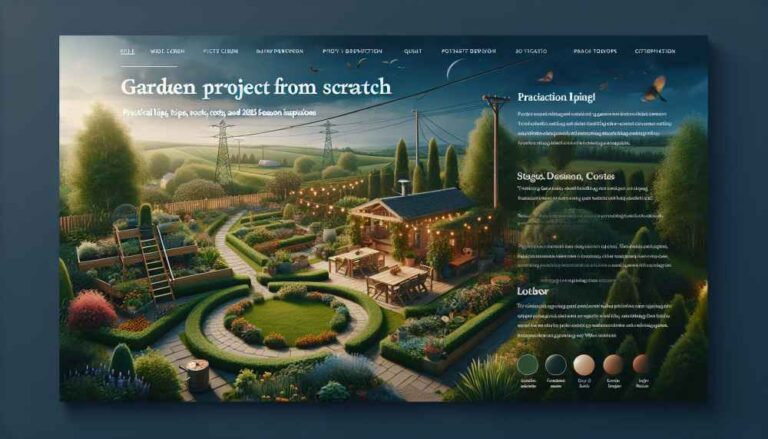Jak oszczędzać tusz w drukarce atramentowej – skuteczne sposoby
Jak jak oszczędzać tusz w drukarce atramentowej i drukować więcej stron bez strat
Aby oszczędzać tusz w drukarce atramentowej, włącz tryb ekonomiczny, drukuj tylko potrzebne strony i dobierz właściwą jakość. Zużycie spada, gdy uruchamiasz oszczędny druk, ograniczasz grafiki oraz stosujesz druk dwustronny. Jak oszczędzać tusz w drukarce atramentowej oznacza także rzadsze czyszczenie, właściwe przechowywanie kartridży i mądrą kontrolę wydruków. Zyskasz niższy koszt strony, mniej awarii i stabilną jakość dokumentów. Poprawisz też wydajność pracy i uporządkujesz nawyki w domu lub biurze. Sprawdź sprawdzone techniki, które wydłużają czas działania Twojej drukarki.
Jak jak oszczędzać tusz w drukarce atramentowej najskuteczniej?
Największe oszczędności daje sumą małych decyzji przy każdym wydruku. Zacznij od trybu roboczego lub „Draft”, obniż DPI i drukuj w czerni, gdy kolor nie wnosi wartości. W edytorze wyłącz tła i obrazy, a w przeglądarce użyj widoku czytelnego. Ustaw automatyczny druk dwustronny, aby domyślnie zmniejszyć liczbę kartek. Zainstaluj najnowszy sterownik i firmware, bo producent często poprawia zużycie atramentu. Zostaw margines na szybkie podglądy PDF, by nie marnować próbnych stron. Na koniec włącz monitor wydruków, aby pilnować nawyków i kosztu strony.
- Włącz tryb ekonomiczny drukarki i obniż DPI.
- Drukuj w odcieniach szarości oraz tekst bez kolorów.
- Aktywuj ustawienia ekonomiczne i domyślny dupleks.
- Wyłącz tła, grafiki i oszczędzaj tusz na podglądzie.
- Aktualizuj sterowniki, firmware i profil papieru.
- Planuj wydruki zbiorczo, unikaj krótkich serii.
Które ustawienia drukarki zmniejszają zużycie tuszu?
Tryb „Draft”, niższe DPI i szarość dają natychmiastowy efekt. W sterowniku wybierz 300–600 DPI dla dokumentów, ustaw „Grayscale” i profil papieru dopasowany do nośnika. W wybranych modelach HP, Canon, Brother i Epson znajdziesz profile oszczędne, które ograniczają gęstość kropli. Wiele urządzeń oferuje „Toner Save/Ink Save”, co redukuje nasycenie bez dużej straty czytelności. W przeglądarce włącz tryb czytelny, a w Word/Google Docs usuń tła i obrazy. Wyłącz kolor w tekście, bo mieszane czcionki potrafią angażować CMY. Przed drukiem sprawdź podgląd, scal strony wielostronicowe i wybierz „2 strony na arkuszu”, gdy dokument na to pozwala. Ten zestaw zmniejsza koszt strony i skraca czas druku.
Jak działa tryb ekonomiczny w atramentowych urządzeniach?
Tryb ekonomiczny zmniejsza wielkość i częstotliwość kropli atramentu. Urządzenie ogranicza nasycenie, modyfikuje raster i pomija część punktów, aby zachować czytelność. Dla korespondencji wewnętrznej 300 DPI i „Draft” zwykle wystarczy, a dla ofert i CV wybierz 600 DPI w „Normal”. Pamiętaj o profilu papieru, bo gładki papier 90–100 g/m² pozwala na niższe nasycenie. W sterownikach Windows i macOS te opcje leżą w „Jakość”, „Kolor” i „Zaawansowane”. W aplikacjach iOS oraz Android użyj ustawień druku systemowego, aby wymusić tryb oszczędny. Zmiany są odwracalne, więc możesz szybko przełączać jakość zależnie od typu dokumentu i uniknąć marnowania tuszu na proste wydruki.
Jakie nawyki ograniczają zużycie tuszu podczas codziennego druku?
Stałe nawyki zmniejszają zużycie bez nowych kosztów. Drukuj partie dokumentów jednorazowo, aby ograniczyć cykle rozruchowe i kalibracje. Planuj tygodniowy slot na druki, co stabilizuje głowicę i zapobiega zaschnięciom. Utrzymuj minimum wilgotności i unikaj bezpośredniego słońca przy urządzeniu oraz zapasach. Przechowuj kartridże w oryginalnych opakowaniach, dyszami do góry. Stosuj „nozzle check”, a pełne czyszczenie głowicy uruchamiaj tylko wtedy, gdy pojawią się pasy. Wykonuj krótkie testy tekstowe zamiast kolorowych zdjęć. Monitoruj koszt strony i liczbę wydruków w prostym arkuszu lub narzędziu MPS. Te kroki pomagają utrzymać stałą, niską konsumpcję atramentu i gwarantują przewidywalny budżet.
Czy codzienne drukowanie wpływa na oszczędność tuszu?
Regularny, niewielki druk stabilizuje głowicę i ogranicza czyszczenia. Atrament nie zasycha tak szybko, a urządzenie rzadziej inicjuje cykl konserwacji. Jedna testowa strona tekstowa co kilka dni bywa korzystna dla wielu głowic piezo i termicznych. Długie przerwy sprzyjają zaschnięciom, co prowadzi do czyszczeń, które zużywają sporo atramentu z wszystkich kolorów. Utrzymuj więc rytm pracy, ale unikaj krótkich, pojedynczych zadań co kilka minut. Łącz zadania w paczki, aby ograniczyć rozruch i spooling. Jeśli wyjeżdżasz na dłużej, zabezpiecz głowicę zgodnie z instrukcją producenta, odłącz urządzenie bez wyjmowania kartridży i przechowuj je w stabilnej temperaturze. Taki reżim utrzymuje przewidywalną jakość i niski koszt strony.
Czy warto czyścić głowicę regularnie i ręcznie?
Czyszczenie uruchamiaj wyłącznie, gdy pojawiają się artefakty druku. Każdy cykl konserwacji zużywa atrament, czasem ze wszystkich komór CMYK, co podbija koszt. Zacznij od „nozzle check” i pojedynczego, lekkiego czyszczenia. Jeśli problem nie znika, skorzystaj z kalibracji i wyrównania głowicy. Manualne płukanki traktuj jako ostateczność i tylko według instrukcji producenta. Unikaj nieznanych płynów, bo mogą uszkodzić membrany piezo lub termistory. Po czyszczeniu wykonaj krótki test tekstowy z czernią, a zdjęcia zostaw, gdy masz pewność co do równomiernej podawania kropli. Ten konserwacyjny minimalizm obniża zużycie i wydłuża czas pracy kartridży bez spadku czytelności dokumentów.
| Praktyka | Wpływ na tusz | Wpływ na jakość | Wskazówka |
|---|---|---|---|
| Partiowanie zadań | Niższe | Stabilna | Drukuj raz dziennie partię dokumentów |
| Nozzle check | Niskie | Kontrola | Test przed czyszczeniem głowicy |
| Czyszczenie głowicy | Wysokie | Lepsza | Tylko przy realnym problemie |
Czy wybór kartridża i papieru zmienia koszt wydruku?
Dobór kartridża i papieru potrafi obniżyć koszt strony o kilkadziesiąt procent. Kartridże XL lub „High Yield” oferują wyższy YIELD kartridża według ISO/IEC 24711, co daje niższy koszt jednostkowy strony. Papier 90–100 g/m² o gładkiej powierzchni zapewnia mniejsze rozlewanie kropli, przez co mniej atramentu trafia poza raster. Papier foto i powlekany wymaga innych profili, więc trzymaj się zaleceń sterownika. Warto znać standard ISO, który definiuje jednolite warunki testowe wydajności. Transparentne porównanie modeli i kartridży ułatwia zakup oraz planowanie zapasu. Przy intensywnym druku dokumentów czarnych rozważ czarny pigmentowy, a dla zdjęć atrament barwnikowy. Takie decyzje budują przewidywalny koszt strony i lepszą trwałość wydruków (Źródło: ISO, 2019).
Jak wybrać ekonomiczny kartridż do drukarki atramentowej?
Wybieraj kartridże z certyfikowaną wydajnością ISO/IEC 24711. Modele XL lub „High Yield” zazwyczaj oferują więcej stron na jeden wkład przy tej samej jakości. Sprawdź, czy Twoja drukarka obsługuje duże pojemności, a także czy producent oferuje zestawy multi-pack z niższym kosztem na ml. W dokumentacji poszukaj liczby stron dla 5% pokrycia i porównaj ją z Twoim profilem użycia. Pamiętaj, że wiele urządzeń używa koloru do czerni fotograficznej, więc tryb „Grayscale” pomaga oszczędzić CMY. Oceń dostępność i cenę materiałów w dłuższym horyzoncie, bo zapas na półce podnosi bezpieczeństwo druku i zmniejsza ryzyko awarii w nieoczekiwanym momencie. W efekcie uzyskasz stabilny koszt strony i mniejszą liczbę przerw na wymiany.
Papier – czy ma znaczenie dla oszczędności tuszu?
Papier wpływa na absorpcję kropli i rozlew. Gładki papier biurowy 90–100 g/m² ogranicza wsiąkanie i umożliwia niższe nasycenie bez utraty czytelności. Papier powlekany i foto wymaga profili o wyższym nasyceniu, co zwiększa zużycie. Dla raportów i korespondencji wybieraj papier klasy A lub premium z niskim pyleniem. Ustal raz profil papieru w sterowniku i zapisuj jako preset, aby uniknąć pomyłek przy seryjnym druku. Jeśli widzisz piórkowanie czerni, przetestuj inny papier lub zmień gęstość kropli w ustawieniach jakości. Ten wpływ bywa niedoceniany, a potrafi dodać kilkanaście procent oszczędności bez inwestycji w nowe urządzenia czy materiały. Warto sprawdzić także certyfikaty jakości papieru i zgodność z Twoim urządzeniem.
| Typ | Deklarowany YIELD (ISO/IEC 24711) | Szac. realne strony | Szac. koszt/strona |
|---|---|---|---|
| Standard | ~200 stron | ~170–190 | Średni |
| XL / High Yield | ~400–600 stron | ~360–520 | Niski |
| Foto (kolor) | – | Zależne od pokrycia | Wysoki |
(Źródło: ISO, 2019)
Jak tanio drukować z urządzeń mobilnych i Wi‑Fi?
Oszczędność mobilna zaczyna się od presetów i kontroli jakości. Ustaw na iOS i Android domyślny tryb „Draft/Roboczy” oraz szarość. W aplikacjach mobilnych wyłącz obrazy, tła i kolorowe linki. W chmurze (Google Drive, iCloud) trzymaj wzory dokumentów bez zbędnych grafik. Używaj AirPrint lub Mopria z profilami oszczędnymi, aby uniknąć niespodzianek. W routerze ustaw stabilne Wi‑Fi, by nie powielać zadań przy przerwach. Wprowadź prostą politykę drukowania dla domowników, a w małym biurze użyj kodów PIN lub kont użytkowników. To zmniejsza liczbę wydruków omyłkowych, które podbijają koszt i zużycie atramentu (Źródło: U.S. Environmental Protection Agency, 2023).
Czy drukowanie przez Wi‑Fi powoduje wyższe koszty tuszu?
Stabilne Wi‑Fi nie zwiększa kosztu tuszu samoistnie. Problemem są przerwane zadania i duplikaty, które generują zbędne wydruki. Ustaw stały kanał, odpowiednie pasmo 5 GHz i silny sygnał w miejscu pracy. Zadbaj o aktualny firmware drukarki oraz routera, aby uniknąć błędów spooling. W aplikacjach wyłącz automatyczne ponawianie zadań bez podglądu. Gdy drukujesz z wielu urządzeń, skonfiguruj kolejkę i kolejność priorytetów. To ogranicza ryzyko konfliktów i przypadkowych kopii. Dobre łącze daje powtarzalność pracy, a powtarzalność obniża koszt przez mniejszą liczbę poprawek i czyszczeń, które bywają uruchamiane po błędach.
Jak ustawić druk mobilny dla mniejszego zużycia?
Stwórz presety „Draft” i „Normal” w aplikacji producenta. W systemie iOS oraz Android ustaw szarość i „Tylko tekst”, gdy kolor nie jest wymagany. Zmień format na 2‑up lub 4‑up dla notatek i agend. Wyłącz obrazy tła w PDF, a linki drukuj jako czarne. Zapisuj dokumenty w wersji do druku bez zbędnych elementów UI. Ustal godzinę zbiorczych wydruków, aby uniknąć serii krótkich zadań. Gdy wysyłasz zdjęcia, użyj niższego DPI i profilu „Photo Draft”. Ograniczysz pokrycie, skrócisz czas suchości i zachowasz czytelność. Ta konfiguracja daje szybkie, mierzalne oszczędności bez wpływu na terminowość pracy.
Rozważ wynajem drukarek dla małego biura, gdy rośnie liczba stron i chcesz przewidywalny koszt. Model abonamentowy porządkuje materiały i serwis oraz upraszcza budżet.
Czy zamienniki i domowe triki realnie obniżają koszty?
Sprawdzone zamienniki obniżają koszt strony, gdy mają stabilny profil i zgodność z normą wydajności. Wybieraj marki z testami jakości, dobrą filtracją i odpowiednią gęstością. Weryfikuj zgodność z Twoim modelem oraz gwarancje producenta. Unikaj dolewek niewiadomego pochodzenia, bo mogą uszkodzić głowicę. W domu działają proste triki: właściwe przechowywanie, regularne „nozzle check” oraz presety jakości. Zyskają na tym czarne teksty i proste raporty. W rozliczeniach przyjmij koszt strony czarnej oraz kolorowej i mierz go w arkuszu. Tak zapiszesz realne efekty i wychwycisz zbędne druki.
Czy zamienniki tuszu są bezpieczne i wydajne?
Bezpieczne są te, które przechodzą testy jakości i mają spójne wyniki. Szukaj deklaracji wydajności według ISO/IEC 24711 oraz informacji o kompatybilności z Twoją głowicą. Renomowani producenci zamienników komunikują lepkość, kolorystykę i filtry. Przed zakupem policz koszt strony, a nie samą cenę wkładu. Sprawdź opinie użytkowników Twojego modelu HP, Canon, Brother lub Epson. W razie intensywnego druku rozważ mieszankę: oryginał do kolorów krytycznych, zamiennik do tekstu. Jeśli urządzenie zgłasza komunikaty o nieoryginalnym wkładzie, korzystaj z trybów awaryjnych i zapisu ustawień, aby nie tracić czasu. Tak minimalizujesz ryzyko i utrzymujesz produktową elastyczność.
Jak przechowywać tusz, żeby nie wysychał za szybko?
Trzymaj kartridże w oryginalnych opakowaniach, w pozycji pionowej, z dyszami do góry. Unikaj słońca, wysokiej temperatury i bardzo suchego powietrza. W biurze i domu trzymaj zapasy w szafce z dala od źródeł ciepła. Po otwarciu zamontuj wkład możliwie szybko, aby ograniczyć parowanie. Głowica lub wkład zintegrowany lubią stabilne warunki, bo membrany i kanały nie przegrzewają się. Po wymianie wykonaj krótki test tekstu i ustaw profil papieru. Ten reżim pomaga zachować drożność, stabilny kolor i niski koszt strony bez niepotrzebnych czyszczeń. To prosty sposób na dłuższe użytkowanie zapasów atramentu.
FAQ – Najczęstsze pytania czytelników
Jak wydłużyć żywotność tuszu w drukarce atramentowej?
Używaj trybu „Draft”, drukuj w szarości i planuj zadania w partiach. Regularny krótki druk stabilizuje głowicę, a rzadkie czyszczenia oszczędzają atrament. Wybierz papier 90–100 g/m², który ogranicza rozlew i pozwala na niższe nasycenie. Ustal presety jakości i zapisuj je dla różnych zastosowań: notatki, raporty, wersje ostateczne. W arkuszu licz koszt strony i koryguj parametry, gdy zauważysz wzrost. Zadbaj o właściwe przechowywanie i aktualne sterowniki. Taka rutyna realnie wydłuża czas pracy kartridży.
Jakie są skuteczne sposoby na oszczędzanie tuszu?
Klucz to tryb ekonomiczny, niższe DPI i czarno‑białe dokumenty. Usuwaj tła, grafiki i drukuj dwustronnie. Planuj wydruki zbiorczo oraz korzystaj z podglądu przed drukiem. Wybieraj kartridże o wyższym YIELD kartridża oraz papier o gładkiej powierzchni. Ogranicz czyszczenia głowicy do realnej potrzeby. W małym biurze wprowadź prostą politykę i monitoruj liczbę stron. Zyskasz niższy koszt strony i mniej przerw w pracy.
Czy drukowanie tylko w czerni oszczędza tusz kolorowy?
Tak, gdy wymusisz tryb „Grayscale” w sterowniku. Niektóre urządzenia mieszają CMY do głębokiej czerni, więc jawne ustawienie skali szarości oszczędza kolor. Do tekstów i korespondencji czarny pigmentowy zapewnia świetną czytelność. Gdy drukujesz zdjęcia, pamiętaj o profilu foto, ale licz się ze wzrostem pokrycia. Przełączanie profili jako presety skraca czas wyboru i zmniejsza liczbę pomyłek. To bezpieczna droga do spadku zużycia kolorów.
Jak usunąć komunikat o kończącym się tuszu?
Sprawdź liczniki w sterowniku i wydruk próbny. Jeśli jakość tekstu jest dobra, dokończ zadanie w trybie oszczędnym. Nie resetuj liczników bez potrzeby, bo ryzykujesz zasysanie powietrza. Przy wymianie wstrząśnij delikatnie kartridż, zamontuj go i wykonaj krótki test. Pamiętaj o zgodnych wkładach i aktualnym firmware. Stabilna praca usuwa fałszywe alarmy oraz skraca przerwy.
Jakie ustawienia drukarki pozwalają wydać mniej tuszu?
Ustaw „Draft/Roboczy”, 300–600 DPI i „Grayscale”. Wyłącz tła, obrazy i drukuj w trybie dwustronnym. Zapisz presety, aby korzystać z nich jednym kliknięciem. W razie potrzeby włącz „Ink Save” i profil papieru biurowego. Ten zestaw daje wyraźny spadek zużycia i szybkie efekty bez inwestycji w nowe urządzenia (Źródło: U.S. Environmental Protection Agency, 2023).
Podsumowanie
Realna oszczędność powstaje z prostych wyborów przy każdym wydruku. Presety jakości, domyślna szarość i optymalizacja wydruku redukują pokrycie oraz skracają czas pracy głowicy. Kartridże XL z normą ISO/IEC 24711 upraszczają planowanie zapasu i obniżają koszt strony. Świadomy dobór papieru stabilizuje kolor i czytelność. W domu i biurze polityka wydruków, kody PIN oraz monitorowanie stron zapobiegają stratom i duplikatom. Taki zestaw działa przewidywalnie i daje spokój budżetowy (Źródło: U.S. Environmental Protection Agency, 2023; Źródło: ISO, 2019; Źródło: University of Cambridge, 2022).
+Reklama+